一括メッセージを送信する
2021/07/29
LINERでお友だち登録されたレコードに対して一括でメッセージを送信することができます。
目次
一括送信の手順
1.「メッセージ一括送信」タブを開きます。[チャンネル選択]にて送信する「チャンネル」と「アカウント」を選択します。

| 該当箇所 | 機能説明 |
| A | 送信するチャンネルを「LINE」または「SMS」から選択します。 |
| B | Aにて選択したチャンネルから送信するアカウントを選択します。 |
2.[宛先選択]にて送信するユーザーを選択します。3つの検索条件から宛先を選択いただくことが可能となっております。
【全件検索】
全てのレコードから宛先を選択することが可能です。

【リストビュー検索】
Salesforceの標準機能、リストビューを活用してセグメント配信が可能です。
こちらを選択いただく場合は、事前にリストビューを作成いただく必要がございます。
作成方法につきましてはリストビューの作成をご参照くださいませ。

【条件検索】
メッセージ一括配信画面上で項目を絞って、宛先を選択することが可能です。

3.[差込対象レコード]にて差し込み対象オブジェクトを選択します。※任意
こちらを設定いただくと商談やキャンペーンなどのレコードの値をテンプレートに差し込み項目として使用することが可能です。
※事前に、システム管理者にて差込対象オブジェクト設定が必要となります。

4.[テンプレート選択]にて送信するテンプレートを選択します。
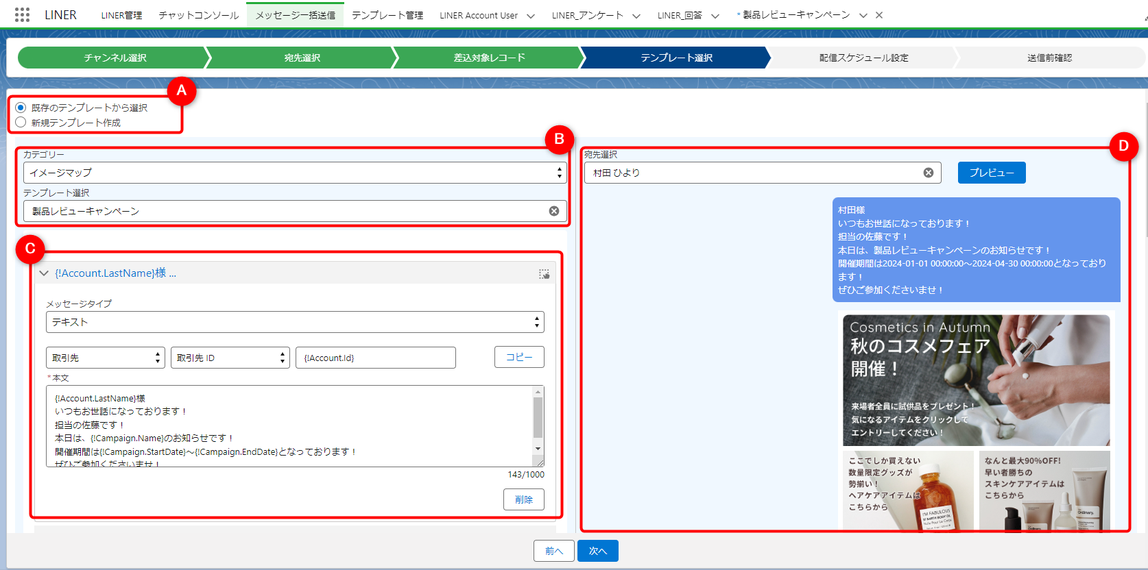
| 該当 箇所 | 機能説明 |
| A | 「既存のテンプレートから選択」または「新規テンプレート作成」を選択します。 既存のテンプレートはテンプレート管理から作成を行います。テンプレートの作成方法をご参照ください。 |
| B | 既存のテンプレートから選択を選択した場合は、カテゴリーとテンプレートを選択します。 |
| C | 既存のテンプレートを選択した場合は、テンプレートメッセージが表示されます。 新規テンプレートを選択した場合は、こちらからメッセージを作成します。 [差込対象レコード]にて選択したオブジェクトもこちらでメッセージ内に値を差し込むことできます。 |
| D | 宛先を選択し、テンプレートのプレビューを確認することができます。 |
| E | メッセージを送信します。 |
5.[配信スケジュール設定]にて配信日時を選択します。4つの配信設定から選択いただくことが可能です。
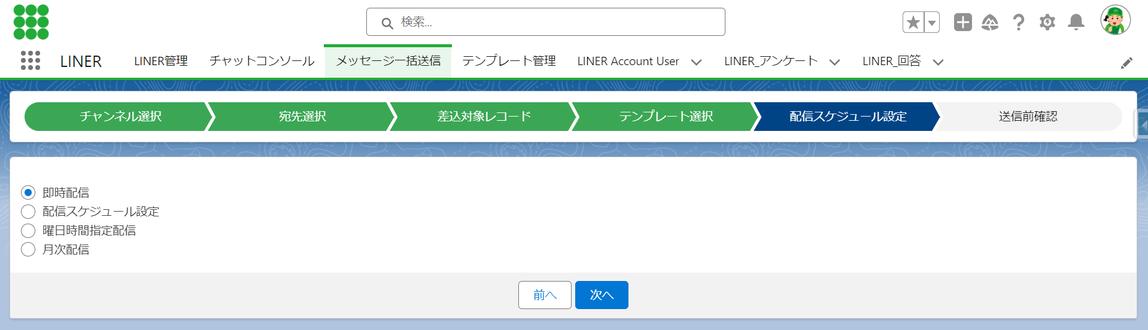
【即時配信】
[送信前確認]にて「送信」ボタンを押下した際、ユーザーへ即時にメッセージを送信することが可能です。

【配信スケジュール設定】
ユーザーへメッセージを送信する日時を指定することが可能です。

【曜日時間指定配信】
曜日単位での時間を設定することで、指定した日時に繰り返し配信を行うことが可能です。

【月次配信】
月、週単位での時間を設定することで、指定した日時に繰り返し配信を行うことが可能です。

6.[送信前確認]にて配信内容を最終確認します。配信内容に間違いがないことを確認し、「送信」をクリックします。

※【即時配信】以外で配信スケジュール設定を行った場合は、システム管理者にて配信をキャンセルすることが可能です。
この記事は役に立ちましたか?
0人が役立ったと言っています
ご協力ありがとうございます。
